您好,登錄后才能下訂單哦!
您好,登錄后才能下訂單哦!
這篇文章將為大家詳細講解有關cad打印線寬不顯示的解決方法,小編覺得挺實用的,因此分享給大家做個參考,希望大家閱讀完這篇文章后可以有所收獲。
cad打印線寬不顯示的解決辦法:首先在cad界面左上角工具欄中點擊【文件】,并在下級菜單中選擇【打印預覽】;然后點擊右下角的小箭頭的選項;接著將【打印對象線寬】前面的打勾選上;最后點擊右下角【確定】即可。
解決方法:
cad打印時設置的線寬顯示不出來的解決辦法:
1、繪制好cad圖形后,可以看到繪制的圖形是有線寬的。
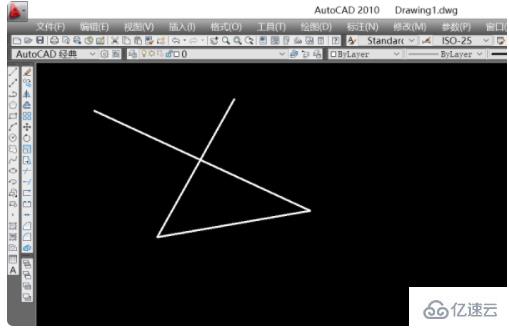
2、在cad界面左上角工具欄中點擊【文件】在下級菜單中選擇【打印預覽】。
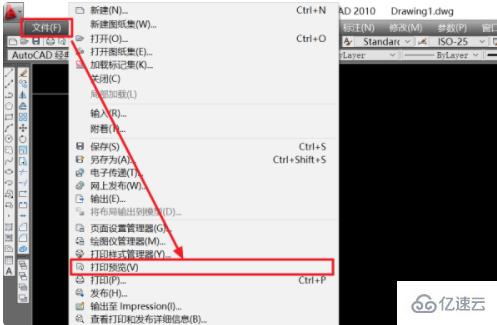
3、在打印預覽中可以看到預覽的圖形沒有顯示線寬。

4、再次點擊左上角的【文件】,然后點擊【打印】的選項。
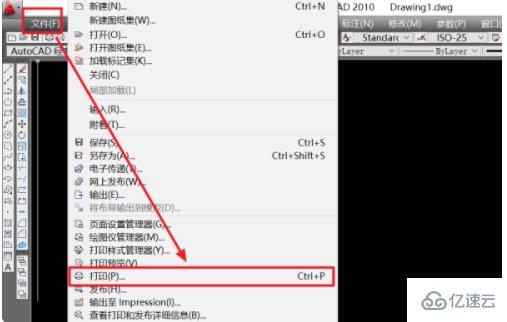
5、進入【打印】設置頁面后,點擊右下角的小箭頭的選項。

6、在右側的【打印選項】中將【打印對象線寬】前面的打勾選上。
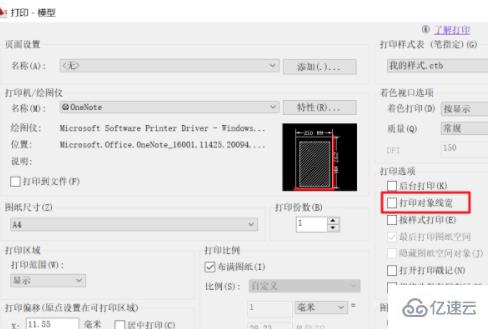
7、然后點擊右下角【確定】。
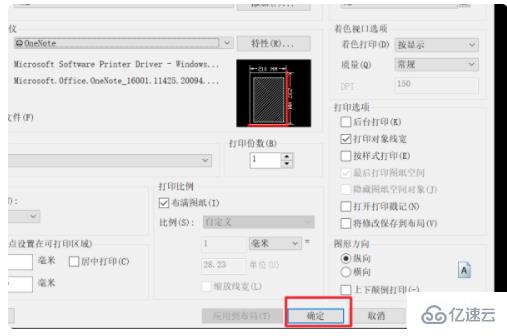
8、再次點擊右上角【文件】,然后打開【打印預覽】。
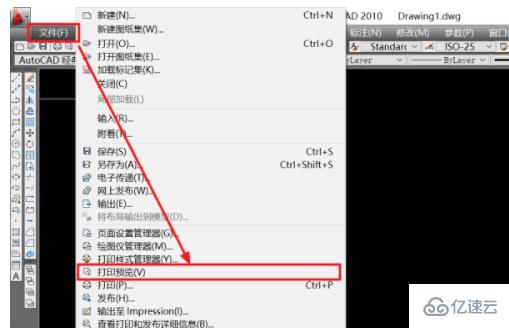
9、就可以看到打印預覽中的圖形出現了線寬,這樣打印的時候就是有線寬的了。cad打印時設置的線寬顯示不出來的問題就解決了。
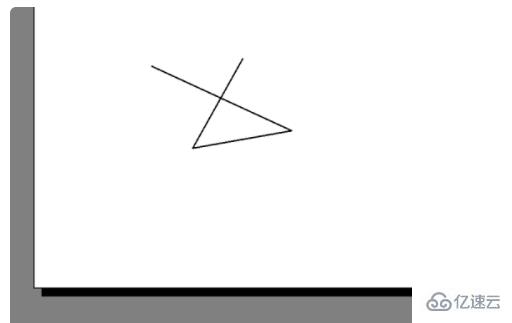
關于“cad打印線寬不顯示的解決方法”這篇文章就分享到這里了,希望以上內容可以對大家有一定的幫助,使各位可以學到更多知識,如果覺得文章不錯,請把它分享出去讓更多的人看到。
免責聲明:本站發布的內容(圖片、視頻和文字)以原創、轉載和分享為主,文章觀點不代表本網站立場,如果涉及侵權請聯系站長郵箱:is@yisu.com進行舉報,并提供相關證據,一經查實,將立刻刪除涉嫌侵權內容。